Bài viết được tư vấn chuyên môn bởi ông Võ Văn Hiếu – Giám đốc kỹ thuật của Trung tâm sửa chữa điện lạnh – điện tử Limosa.
Khác với những phiên bản tiền nhiệm, iOS 16 giờ đây cho phép người dùng làm được nhiều việc hơn như tạo màn hình khóa thay thế, thêm widget vào màn hình khóa, tùy chỉnh phông chữ, màu chữ… theo sở thích cá nhân. Trung tâm sửa chữa điện lạnh – điện tử Limosa sẽ hướng dẫn cho bạn cách tùy chỉnh màn hình khóa trên iOS 16 với các thao tác đơn giản.

MỤC LỤC
1. Cách tùy chỉnh màn hình khóa trên iOS 16
Bạn có thể tạo một số màn hình khóa, sửa đổi phông chữ, màu văn bản và thêm tiện ích con, chọn hình nền từ nhiều thứ lưu trữ khác nhau, tùy chỉnh chúng và thêm chế độ lấy nét. Cách tùy chỉnh màn hình khóa trên iOS 16 sẽ hướng dẫn bạn qua từng bước.
Cách tạo màn hình khóa iPhone với iOS 16
Để tạo màn hình khóa iPhone mới, hãy làm như sau:
- Bước 1: Nhấn và giữ vào màn hình khóa để “đánh thức” màn hình iPhone.
- Bước 2: Để thêm hình nền mới, nhấn vào biểu tượng dấu +. Điều này sẽ dẫn đến việc tạo ra một màn hình khóa mới.
- Bước 3: Chọn một hình nền từ lựa chọn mà bạn thích.
- Bước 4: Khi bạn hoàn tất, hãy nhấp vào nút Xong ở góc trên bên phải.
Nếu bạn chọn một nền đầy màu sắc, bạn có thể di chuyển giữa các tông màu khác nhau bằng cách vuốt sang trái hoặc phải. Nếu bạn sử dụng ảnh làm nền, bạn có thể thay đổi bộ lọc màu bằng cách vuốt sang trái hoặc phải trên màn hình.
Cách thay đổi màn hình khóa trên iOS 16
Nếu bạn đã có Apple Watch, việc chuyển đổi giữa các màn hình khóa trên iOS giống với việc chuyển đổi giữa các mặt đồng hồ watchOS.
Sau khi bạn đã đến màn hình khóa ưa thích của mình, chỉ cần nhấn vào nó để biến nó thành màn hình khóa mặc định của bạn. Sau đây là các hành động cụ thể:
- Bước 1: Nhấn và giữ trên màn hình khóa để bắt đầu.
- Bước 2: Để chuyển giữa các màn hình khóa, bạn vuốt sang trái hoặc phải trên màn hình.
- Bước 3: Chọn màn hình khóa yêu thích của bạn và nhấn vào đó để biến nó thành màn hình khóa chính.
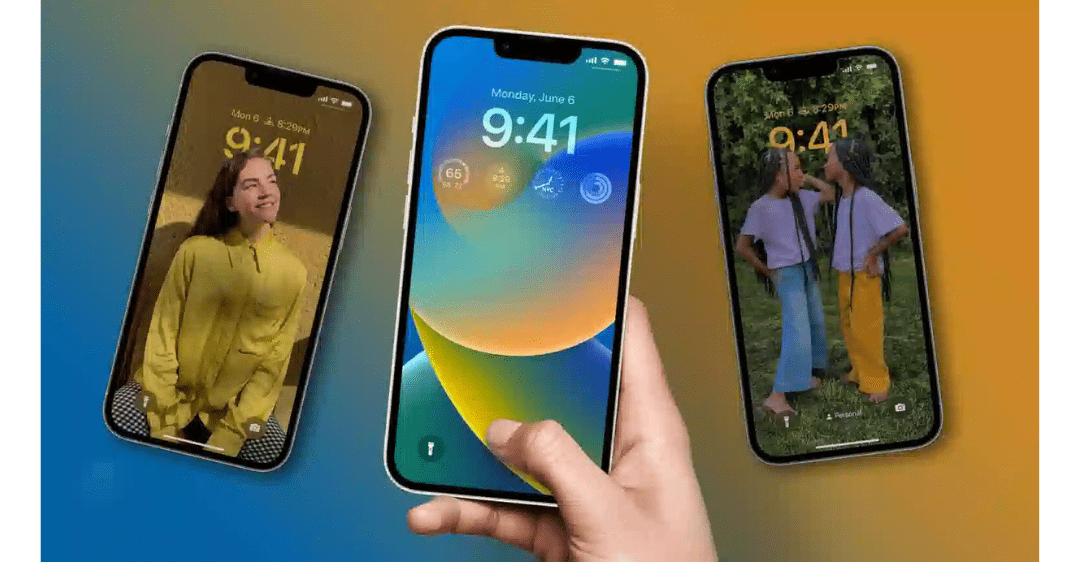
2. Hướng dẫn bạn một số cách tùy biến trên màn hình khóa iOS 16 khác
Cách thêm tiện ích mới vào màn hình khóa iPhone
Để thêm tiện ích mới vào màn hình khóa, hãy nhấn và giữ vào màn hình > chọn Tùy chỉnh > nhấp vào hộp hình chữ nhật bo tròn phía trên hoặc bên dưới đồng hồ màn hình khóa > chọn tiện ích phù hợp từ cạnh dưới trong menu bật lên.
Nếu không có khoảng trống trong các ô hình chữ nhật bên trên hoặc bên dưới đồng hồ, bạn phải xóa các tiện ích không liên quan để nhường chỗ cho tiện ích cần thiết. Sau đây là các hành động cụ thể về cách tùy biến trên màn hình khóa iOS 16:
- Bước 1: Để thêm tiện ích vào màn hình khóa, hãy nhấn và giữ vào tiện ích đó.
- Bước 2: Chọn Tùy chỉnh.
- Bước 3: Để thêm tiện ích, bạn nhấn vào ô chữ nhật có góc ở trên hoặc ở dưới đồng hồ.
- Bước 4: Chọn tiện ích bạn muốn trên màn hình Thêm tiện ích.
- Bước 5: Để xuất phát, bạn nhấn vào vị trí còn trống bất kỳ hoặc nhấn vào biểu tượng hình chữ X. Để kết thúc, nhấp vào nút Xong.
Cách thay đổi thời gian trên màn hình khóa iPhone
Bạn có thể điều chỉnh phông chữ và màu phông chữ của đồng hồ ngoài việc thay đổi hình nền và thêm tiện ích vào màn hình khóa.
- Bước 1: Nhấn và giữ trên màn hình khóa để bắt đầu.
- Bước 2: Chọn Tùy chỉnh.
- Bước 3: Trên màn hình khóa, chọn ô chứa đồng hồ.
- Bước 4: Sử dụng tùy chọn bật lên ở cuối màn hình, thay đổi phông chữ và màu phông chữ theo ý muốn của bạn.
- Bước 5: Để hoàn tất, bạn bấm vào chỗ trống bất kỳ để bỏ rồi bấm nút Xong.
Bạn thậm chí có thể bao gồm Chế độ lấy nét trên màn hình khóa chuyên dụng. Chỉ cần nhấn và giữ màn hình khóa để truy cập menu Tiêu điểm. Sau đó, từ menu bật lên, chọn Chế độ lấy nét bạn muốn, rồi nhấn nút hình chữ X để khởi hành.
Cách để Xóa màn hình khóa iPhone
Nếu bạn không thích màn hình khóa và muốn bắt đầu lại, hãy làm theo các bước sau:
- Bước 1: Nhấn giữ nút khóa màn hình.
- Bước 2: Nhấn và giữ màn hình khóa mà bạn muốn xóa.
- Bước 3: Chọn tùy chọn Xóa hình nền.
- Bước 4: Bây giờ bạn đã xóa hoàn toàn màn hình khóa và có thể bắt đầu lại.
Cách để Thông báo xuất hiện trên màn hình khóa iPhone
Bạn có thể điều chỉnh cài đặt thông báo trên màn hình khóa bằng cách thực hiện theo các bước sau:
- Bước 1: Đầu tiên, đi tới Cài đặt > Thông báo > Hiển thị dưới dạng.
- Bước 2: Xác định cách bạn muốn cảnh báo xuất hiện trên màn hình khóa. iOS 16 có ba tùy chọn sắp xếp cảnh báo trên màn hình khóa: đếm, xếp chồng và liệt kê.

Trên đây là cách tùy chỉnh màn hình khóa trên iOS 16 mà bạn nên biết để nắm bắt những thông tin kịp thời. Nếu có thắc mắc thêm về các thông tin có thể liên hệ ngay với HOTLINE 1900 2276 của Trung tâm sửa chữa điện lạnh – điện tử Limosa để được hỗ trợ giải đáp thắc mắc.

 Thời Gian Làm Việc: Thứ 2 - Chủ nhật : 8h - 20h
Thời Gian Làm Việc: Thứ 2 - Chủ nhật : 8h - 20h Hotline: 1900 2276
Hotline: 1900 2276




